
このチュートリアルでは、ClonezillaをUbuntu 20.04 LTSにインストールする方法を紹介します。知らなかった方のために、Clonezillaはオープンソースのドライブクローン作成、ドライブイメージング、 Clonezillaを使用すると、デバイスのデータブロックを別のドライブに直接完全にバックアップできるだけでなく、既知のディスクのクローンを作成できるだけでなく、ディスク全体をバックアップすることもできます。または、リモート(SSH、Samba、またはNFS共有を使用)またはローカルで、すべて暗号化して中央バックアップストレージに保存できるイメージへの個々のパーティション。
この記事は、少なくともLinuxの基本的な知識があり、シェルの使用方法を知っていること、そして最も重要なこととして、サイトを独自のVPSでホストしていることを前提としています。インストールは非常に簡単で、ルートアカウントで実行されていますが、そうでない場合は、'sudoを追加する必要があります。 ‘ルート権限を取得するコマンドに。 Ubuntu 20.04(Focal Fossa)にClonezilla OpenSourceクローンシステム(OCS)を段階的にインストールする方法を紹介します。 Ubuntu 18.04、16.04、およびLinuxMintなどの他のDebianベースのディストリビューションでも同じ手順に従うことができます。
前提条件
- 次のオペレーティングシステムのいずれかを実行しているサーバー:Ubuntu 20.04、18.04、16.04、およびLinuxMintなどの他のDebianベースのディストリビューション。
- 潜在的な問題を防ぐために、OSの新規インストールを使用することをお勧めします。
- サーバーへのSSHアクセス(またはデスクトップを使用している場合はターミナルを開く)
non-root sudo userまたはroot userへのアクセス 。non-root sudo userとして行動することをお勧めします ただし、ルートとして機能するときに注意しないと、システムに害を及ぼす可能性があるためです。
Ubuntu 20.04 LTSFocalFossaにClonezillaをインストールする
手順1.まず、次のaptを実行して、すべてのシステムパッケージが最新であることを確認します。 ターミナルのコマンド。
sudo apt update sudo apt upgrade
ステップ2.Ubuntu20.04にClonezillaをインストールします。
デフォルトでは、ClonezillaはUbuntu 20.04ベースリポジトリで利用できます。次に、次のコマンドを実行して、Ubuntuシステムに最新のClonezillaをインストールします。
sudo apt install clonezilla
ステップ3.UbuntuでClonezillaにアクセスする。
正常にインストールされたら、アプリケーションに移動してClonezillaアプリケーションを検索するか、端末でClonezillaと入力します。
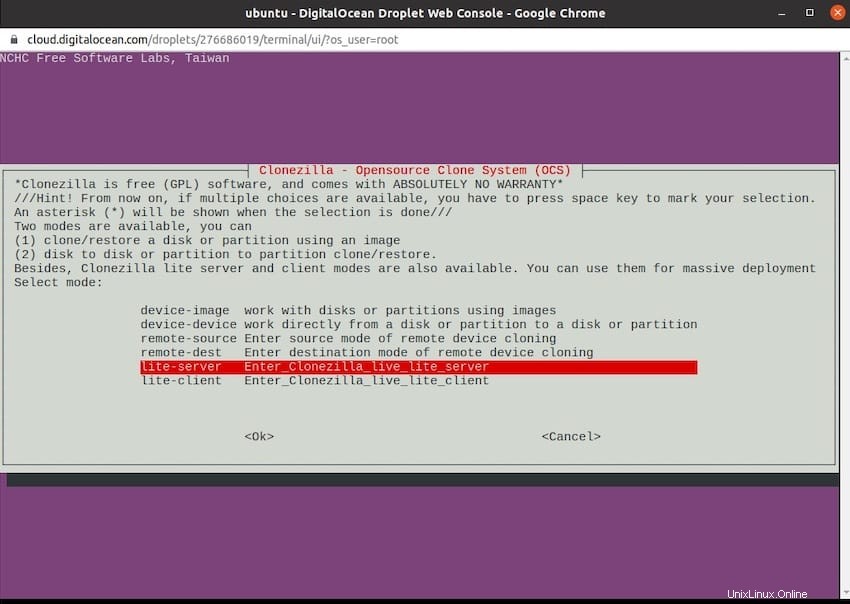
おめでとうございます!Clonezillaが正常にインストールされました。Ubuntu20.04LTS FocalFossaシステムにClonezillaOpenSourceクローンシステム(OCS)をインストールするためにこのチュートリアルを使用していただき、ありがとうございます。追加のヘルプや役立つ情報については、お勧めします。 Clonezillaの公式Webサイトを確認してください。